すぐにiPhoneのデータ救出が必要な方
↓
基板修理サービス【FIREBIRD】を見る
「iPhoneを水に落とした後、電源がつかない!」
「バックアップをとってなかった!」
「至急、対処法が知りたい!」
iPhoneを水没させてしまい、電源がつかなくなった時には、やるべき対処法とやってはいけない間違った対処法がある。
しかし何が正しくて、何が間違った対処法なのか分からないという人も多いのではないだろうか。
そこで本記事では、元iPhone修理のプロでもある筆者が以下の内容を詳しく解説していく。
水没により電源が入らなくなってしまったiPhoneでも、焦らずに正しい対処法を実践すれば、電源復旧の可能性を大幅に高めることができるので、ぜひ本記事を最後まで読んでもらいたい。

みっつー
元Apple製品買取販売&修理店社長
Apple製品買取販売&修理店を2012年から10年以上運営→7店舗まで拡大した実績あり→1店舗の最高年間売上1億4千万円達成→事業譲渡→現在はフリーランスとして活動中
▼取得済試験
・スマートフォン・モバイル実務検定試験
・モバイル技術基礎検定試験
・SEO検定1級
・ウェブマスター検定1級
iPhoneデータ復旧業者の中で最もおすすめなのは、安心価格の「FIREBIRD」だ。
基盤1台につき、3名の専門技師が対応するのは
FIREBIRDだけ!
iPhoneのデータ復旧を業者に依頼するなら、
Pマーク取得済みでセキュリティ面も安全な、
FIREBIRDが最もおすすめ!
\ FIRE BIRDの公式サイトを見る/
水没直後にやってはいけないNG対処法
まずは、iPhoneが水没した直後にやってはいけないNGな対処法として、以下の3つを説明していく。
焦ってNG対処法をやってしまうと、さらなる状況悪化を招いてしまう危険性があるので、しっかりと目を通しておいてほしい。
では、それぞれ詳しく見ていこう。
充電する・電源をつける
iPhoneが水没し、電源がつかなくなってしまった場合、慌ててすぐに電源をつけようと、色々と試すのはやめた方がいい。
iPhone内部に水が入ってしまっている状態で電源をつけたり、充電したりすると、基板がショートしてしまい、復活が不可能となってしまう危険性がある。
充電したり、電源をつけようとするのは、内部までしっかり乾かしてからにしよう。
本体を大きく振るor強く叩く
iPhoneが水没した後に大きく振ったり強く叩いたりすると、内部に入った水が移動して、基板やそれ以外の部品に浸透していってしまう可能性がある。
状況をさらに悪化させてしまう可能性があるのでやめておこう。
ドライヤーで乾かす
ドライヤーを使ってiPhoneを乾かそうとする事もおすすめしない。
iPhoneは水に対してはもちろん、熱にも弱い精密機器だという事を理解しておこう。
iPhoneを乾かすときの注意点について詳しく知りたい方は、「iPhoneに液体検出の警告が!ドライヤーで乾かすべき?」を読んでみてほしい。

水没後の正しい対処法5ステップ
ここからは、iPhoneを水没させてしまい、電源がつかなくなってしまった場合の正しい対処法を以下の5つのステップで説明していく。
それでは、それぞれ詳しく説明していこう。
水分を拭き取る
iPhoneを水の中に落としてしまった場合、すぐに水から取り出し、カバーを外してからタオル等でしっかりと水を拭き取ろう。
水分をしっかりと拭き取ったらSIMトレイを取り出し、SIMカード、SIMトレイの水分も拭き取る。
コネクタ内部の水分は、本体を優しく叩いて水を排出。綿棒などは差し込まないように注意しよう。
乾燥させる
iPhone内部を乾燥させる為、本体を新聞紙で包み、ジップロック等の密閉容器に乾燥剤と一緒に入れておこう。
その状態で、最低でも24時間放置するようにする。(時間があれば、48時間程度)
乾燥剤は、以下のようなものを使用すればOK。
電源をつけてみる
乾燥の作業が終わったら、サイドボタン(スリープ/スリープ解除ボタン)を長押しして、電源が入るかどうかチェックしてみよう。
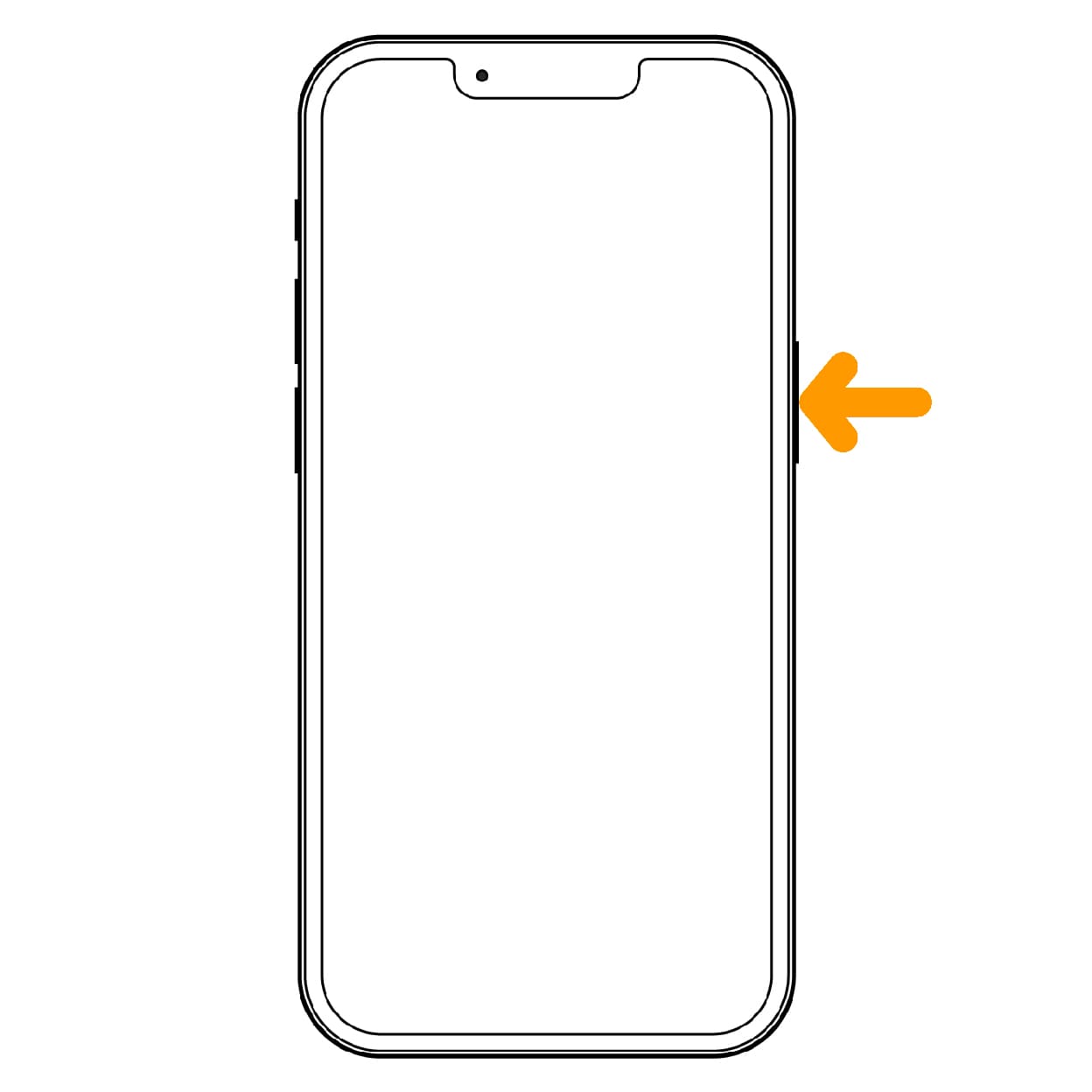
この時点で電源が入らない場合は、STEP4へ。
強制再起動を試す
サイドボタン(スリープ/スリープ解除ボタン)を長押ししても電源が入らない場合は、強制再起動を試してみよう。
強制再起動の操作手順は、機種により多少異なるので、以下を参考にしてほしい。
iPhone8&SE2以降のモデル
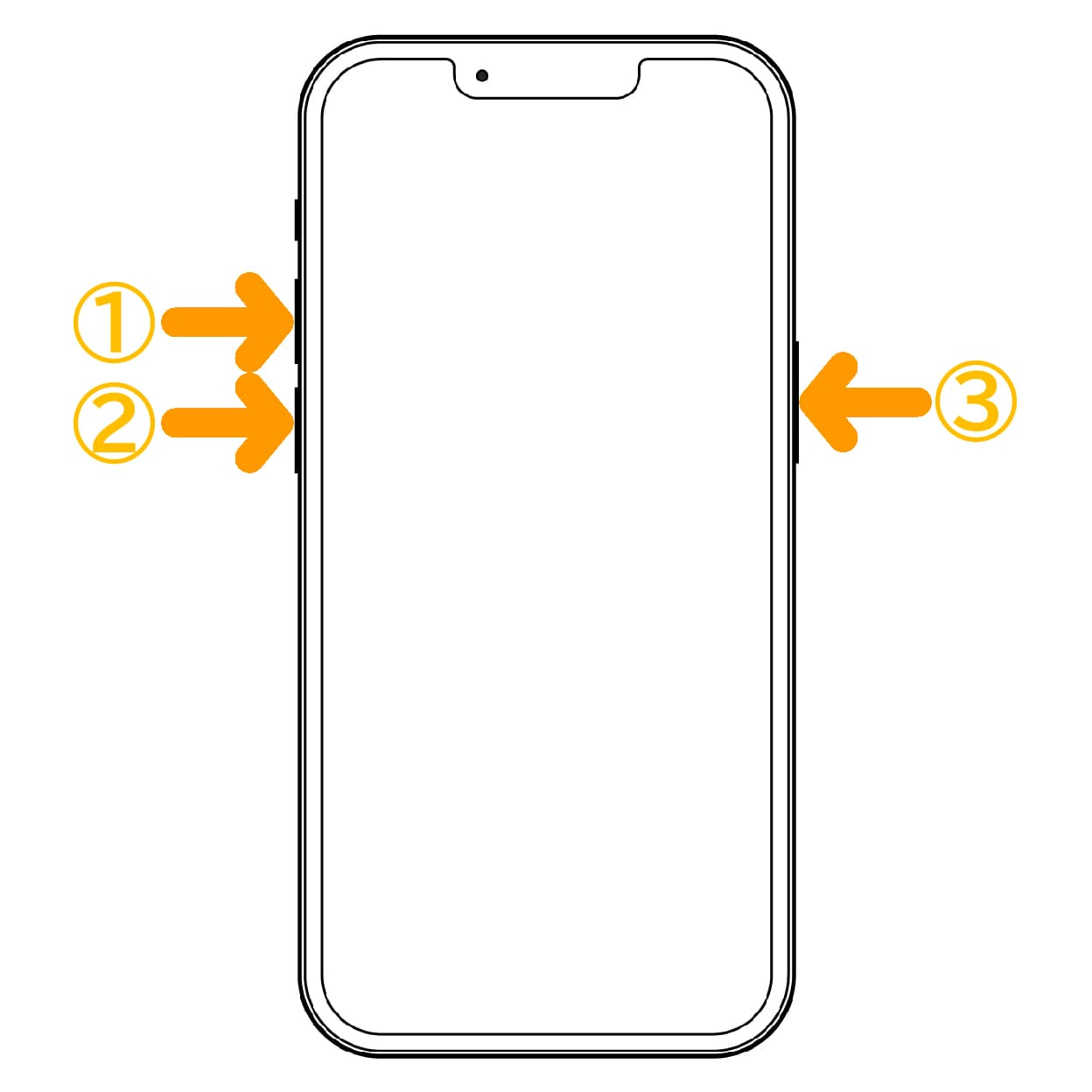
- 音量ボタン上を押してすぐ離す
- 音量ボタン下を押してすぐ離す
- サイドボタンを長押しして、リンゴマークが出たら離す
iPhone7(Plus)
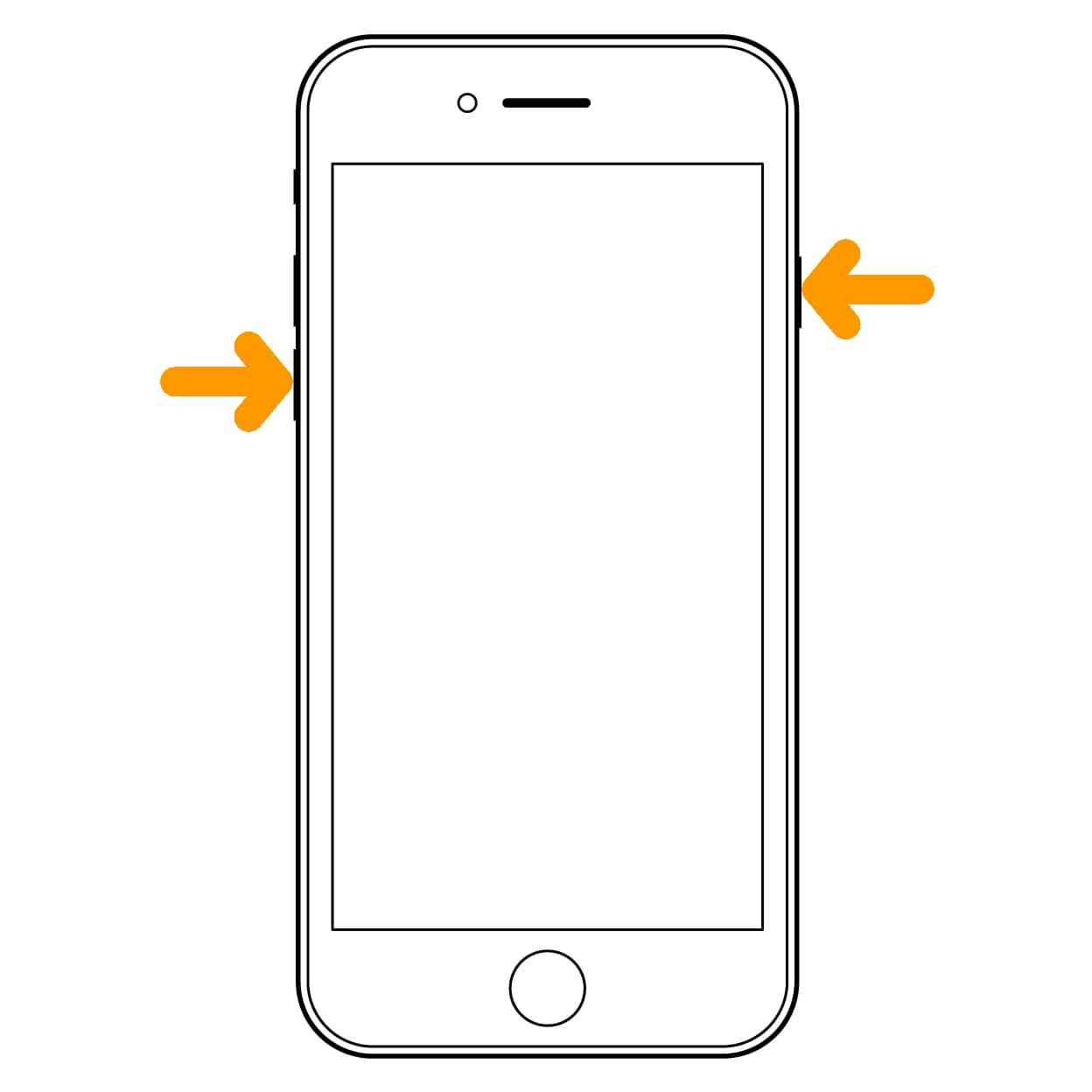
iPhone7(Plus)の場合は、『音量ボタン下』と『スリープ/スリープ解除ボタン』を同時に長押しして、リンゴマークが出たら両方のボタンを離す事で、強制再起動することが可能だ。
iPhone6s以前のモデル
初代iPhoneSEを含むiPhone6s以前のモデルは、『ホームボタン』と『スリープ/スリープ解除ボタン』を同時に長押しして、リンゴマークが出たら両方のボタンを離す。
強制再起動を試してみても、電源が入らないという場合は、STEP5へ。
データ復旧業者に修理依頼
STEP.1〜4まで試してみても、電源が入らなかった場合、データ救出が必須なのであれば、出来るだけ早めにデータ復旧業者に相談・修理依頼した方がいいだろう。
水没で電源がつかなくなったiPhoneを復活させる為の、おすすめデータ復旧業者については、「【2026年】iPhoneデータ復旧業者おすすめ5選|基盤修理の実績と評判で選ぶ」を参考にしてほしい。

一度でも水没状態になったiPhoneは、元の状態に戻すことは不可能。いつ電源が入らなくなってもおかしくない状態となっているので、バックアップをとった後、買い替えを検討した方が良いだろう。
Appleや正規店でのiPhone水没修理について
ここでは、Appleやカメラのキタムラなどの正規店でのiPhone水没修理について、以下の項目を解説していく。
データ復旧は出来る?
Appleや正規店でのiPhone水没修理は、修理とは言っても端末交換扱いとなる。
データ復旧業者のように、基盤を修理してiPhoneを復活させるような対応は行っておらず、データ復旧・データ救出は出来ない。
なので、バックアップをとっていなければ、内部データは諦めるしかないので注意が必要だ。
水没修理(端末交換)料金
Appleや正規店でのiPhone水没修理(端末交換)料金は、AppleCare+加入の場合と非加入の場合とでは、大きく異なる。
それぞれ見ていこう。
AppleCare+なし
| iPhone | 水没修理料金 |
|---|---|
| 16シリーズ | 76,800円〜 123,800円 |
| 15シリーズ | 87,800円〜 114,800円 |
| 14シリーズ | 987,800円〜 114,800円 |
| 13シリーズ | 59,400円〜 96,800円 |
| 12シリーズ | 59,400円〜 96,800円 |
| 11シリーズ | 59,400円〜 96,800円 |
| XR | 59,400円 |
| SE3 | 44,000円 |
| SE2 | 37,400円 |
AppleCare+あり
AppleCare+に加入している場合は、一律12,900円となっている。
iPhoneの水没に備えた対策3選
ここでは、iPhoneの水没に備えた対策を3つ紹介していく。
それぞれ順番に見ていこう。
防水カバーを使用する
iPhone7以降のモデルは、耐水性能を備えているが、完全防水機能を備えているわけではない。
出来る限り水没は避けたいという方には、少々高額であっても以下のような防水性の高いケースの使用をおすすめする。
このような防水機能が備わっているケースを装着しておけば、水に落としてもiPhoneを水没状態にさせてしまう可能性を大幅に下げることができる。
ガラスコーティングを施す
スマホ用のガラスコーティングには様々な種類のものがあるのだが、防水や撥水性能を向上させることのできるものもある。
ガラスコーティングは、iPhone修理店などで施工できる場合が多いので、近隣に修理店があるなら問い合わせてみると良いだろう。
スマホ保険に入っておく
iPhoneが水没してしまった場合に備え、水没時の補償が付いているスマホ保険に加入しておく事も検討しておくといいだろう。
但しスマホ保険は通常、既に水没してしまっているiPhoneの加入はできないので注意が必要。
AppleCare+以外で最もおすすめできるスマホ用保険は、月額700円で年間最大10万円まで修理代金を補償してくれる「モバイル保険」だ。
モバイル保険に関して詳しく知りたい方は、「モバイル保険の評判や口コミを徹底調査!デメリットも詳しく解説」を読んでみてほしい。

まとめ
iPhoneを水没させて、電源がつかなくなった場合には、慌てずにまずは本記事で説明した正しい対処法を試していただきたい。
そしてiPhoneが復活した場合には、出来るだけ早めにバックアップをとっておこう。
一度でも水没状態となってしまったiPhoneは、元の状態に戻すことは不可能。いつい電源が入らなくなってもおかしくはないので、バックアップをとった後、買い替えを検討した方が良いだろう。
iPhoneが水没状態になっているかどうかの確認方法については、「【保存版】iPhone水没時の対処法と水没マークが見えない時の確認方法を徹底解説」を読んでみてもらいたい。

iPhoneデータ復旧業者の中で最もおすすめなのは、安心価格の「FIREBIRD」だ。
基盤1台につき、3名の専門技師が対応するのは
FIREBIRDだけ!
iPhoneのデータ復旧を業者に依頼するなら、
Pマーク取得済みでセキュリティ面も安全な、
FIREBIRDが最もおすすめ!
\ FIRE BIRDの公式サイトを見る/






コメント